有时可能需要调试不属于 Visual Studio 项目的可执行文件。 它可能是在 Visual Studio 外部创建的可执行文件,也可能是从其他用户处接收到的可执行文件。解决此问题的常见方法是在 Visual Studio 外部启动可执行文件并使用 Visual Studio 调试器附加到该文件。
附加到应用程序需要手动执行一些步骤,因此要花几秒钟的时间。 这一微小的延迟意味着如果尝试调试在启动过程中发生的问题,则这种附加将不会有帮助。 此外,如果调试的程序不等待用户输入而迅速完成,则可能没有时间附加到程序。 如果安装了 Visual C++,则可以为此类程序创建 EXE 项目。
在“文件”菜单上,单击“打开”,然后选择“项目”。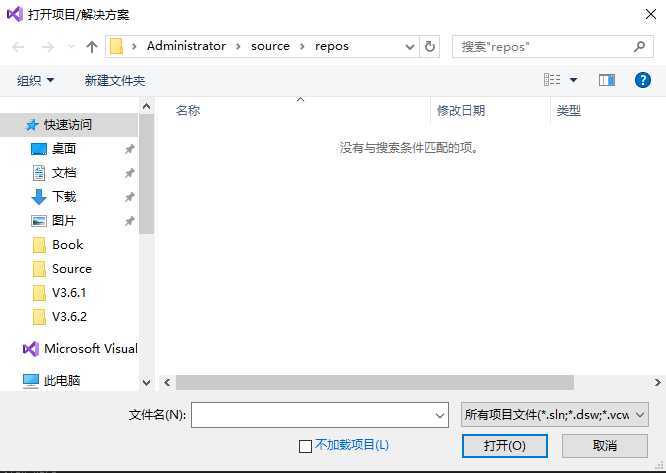
在“打开项目”对话框中,单击“文件名”框旁边的下拉列表,然后选择“所有项目文件”。
找到可执行文件并单击“确定”。
这将创建一个包含该可执行文件的临时解决方案。
在“文件”菜单中,指向“添加项目”,然后单击“现有项目”。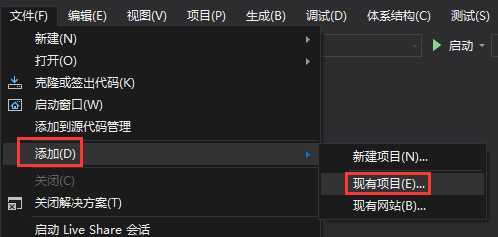
在“添加现有项目”对话框中,单击“文件名”框旁边的下拉列表,然后选择“所有项目文件”。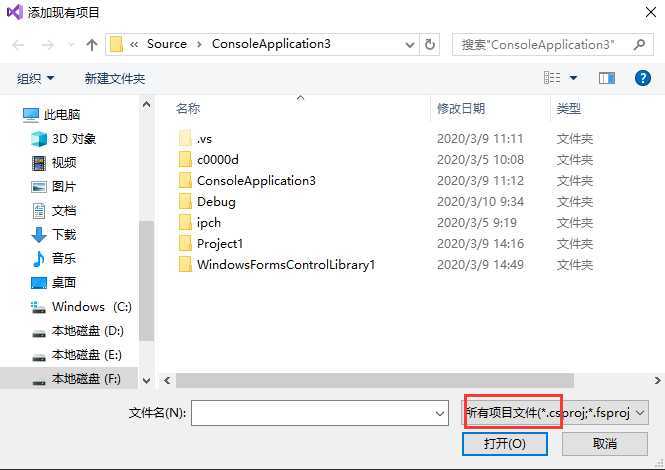
找到并选择可执行文件。
单击“确定”。
通过从“调试”菜单中选择执行命令(如“启动”)启动可执行文件。
注意:并非所有编程语言都支持 EXE 项目。 如果需要使用此功能,请安装 Visual C++。调试没有源代码的可执行文件时,可用的调试功能将受到限制,无论是附加到正在运行的可执行文件还是将可执行文件添加到 Visual Studio 解决方案中。 如果可执行文件在生成时没有兼容格式的调试信息,则可用功能将进一步受到限制。 如果有源代码,则最佳方法是将源代码导入到 Visual Studio 中并在 Visual Studio 中创建可执行文件的调试版本。
原文:https://www.cnblogs.com/yilang/p/12453860.html